Manuale utente di Apple Watch
- Ciao
- Novità
-
- App su Apple Watch
- Aprire le app
- Sapere l’ora
- Icone di stato
- Visualizzare e rispondere alle notifiche
- Disattivare rapidamente l’audio delle notifiche con i gesti
- Disattivare l’audio delle notifiche per lunghi periodi di tempo
- Visualizzare i widget nella raccolta smart
- Utilizzare il doppio tap per le azioni più comuni
- Utilizzare il tasto Azione
- Inserire testo
-
- Modificare le impostazioni
- Modificare la lingua e l’orientamento
- Regolare la luminosità e le dimensioni del testo
- Regolare il volume e il feedback aptico
- Scegliere i suoni degli avvisi e i feedback aptici
- Rimuovere, sostituire e allacciare i cinturini di Apple Watch
- Organizzare le app
- Visualizzare impostazioni e spazio di archiviazione occupato delle app
- Aggiornare Apple Account
- Correre con Apple Watch
-
- Sveglie
- Audiolibri
- Livelli O₂
- Calcolatrice
- Calendario
- Controllo remoto fotocamera
- ECG
- Farmaci
- Memoji
- Riconoscimento Brani
- News
- In Riproduzione
- Remote
- Comandi Rapidi
- Sirena
- Borsa
- Cronometro
- Marea
- Timer
- Usare l’app Suggerimenti
- Traduci
- Parametri Vitali
- Memo Vocali
- Walkie-Talkie
-
- Informazioni su Apple Wallet
- Configurare Apple Pay
- Utilizzare Apple Pay per i pagamenti contactless
- Utilizzare Apple Cash
- Utilizzare Apple Card
- Utilizzare i biglietti
- Utilizzare le carte premio
- Mezzi di trasporto
- Usare la patente di guida o la carta d’identità
- Chiavi di casa, delle stanza di hotel e dei veicoli
- Schede con informazioni vaccinali
- Ore Locali
-
- Importanti informazioni sulla sicurezza
- Importanti informazioni sull’utilizzo
- Modifiche non autorizzate di watchOS
- Informazioni sulla cura del cinturino
- Dichiarazione di conformità FCC
- Dichiarazione di conformità ISED Canada
- Informazioni sulla banda ultralarga
- Informazioni laser Classe 1
- Informazioni sullo smaltimento e sul riciclo
- Apple e l’ambiente
- Copyright e marchi registrati
Creare e visualizzare elenchi in Promemoria su Apple Watch
Nell’app Promemoria, puoi impostare promemoria, scrivere liste della spesa, creare elenchi di controllo e organizzare elenchi di cose da fare. Con iCloud, puoi tenere sempre aggiornati i tuoi promemoria su tutti i dispositivi.
Tenere aggiornati i tuoi Promemoria su tutti i dispositivi con iCloud
I promemoria di iCloud e le eventuali modifiche che apporti vengono mostrati su iPhone e sugli altri dispositivi abbinati ai quali hai effettuato l'accesso con Apple Account.
Per scoprire come configurare l’app Promemoria su iPhone, consulta Iniziare a utilizzare Promemoria nel Manuale utente di iPhone.
Creare un promemoria
Siri: prova a chiedere a Siri: “Ricordami di passare in lavanderia alle 17:00”. Consulta Utilizzare Siri per la tua routine quotidiana.
Oppure se non vuoi usare Siri:
Vai nell’app Promemoria
 su Apple Watch.
su Apple Watch.Scorri fino in fondo l’elenco, tocca “Aggiungi promemoria”, quindi inserisci il testo.
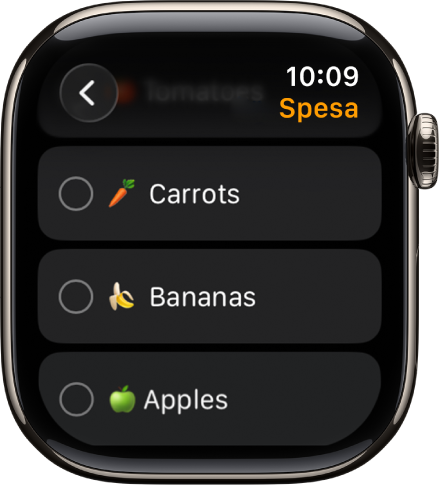
Visualizzare un elenco
Vai nell’app Promemoria
 su Apple Watch.
su Apple Watch.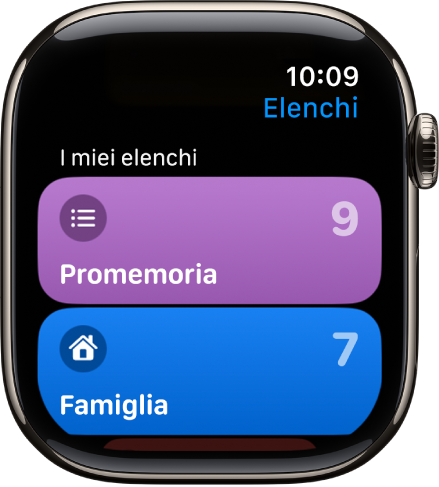
Tocca un elenco per aprirlo.
Puoi eseguire una delle seguenti operazioni:
Contrassegnare un elemento come completato: tocca
 accanto all’elemento. Oppure tocca il promemoria, quindi tocca “Segna come completato”.
accanto all’elemento. Oppure tocca il promemoria, quindi tocca “Segna come completato”.Visualizzare i promemoria completati: tocca “Opzioni vista”, quindi tocca “Mostra completati”.
Ritornare alla vista elenco: tocca
 nell’angolo in alto a sinistra.
nell’angolo in alto a sinistra.
Rispondere alla notifica di un promemoria
Se vedi la notifica del promemoria quando la ricevi: seleziona la notifica, scorri (o ruota la Digital Crown) sul promemoria, quindi tocca Completato, oppure scegli un orario a cui ricevere di nuovo il promemoria.
Se ti accorgi della notifica in un secondo momento: toccala nell’elenco delle notifiche, quindi scorri e rispondi.
Condividere un elenco e collaborare
Puoi condividere un elenco e collaborare con le persone che utilizzano iCloud. Gli elenchi condivisi mostrano le persone a cui hai assegnato un promemoria. Su Apple Watch, puoi unirti a un elenco condiviso ma non condividere un elenco. Consulta Condividere gli elenchi e collaborare in Promemoria nel Manuale utente di iPhone.